| 23 Agosto 2005 |
| 23 Agosto 2005 |
Sei il visitatore numero 52212
Introduzione
Negli ultimi anni abbiamo assistito ad una sfida fra i maggiori produttori di stampanti ink-jet, volta ad offrire una qualità sempre maggiore nel campo della stampa fatta in casa. I livelli raggiunti sono già molto alti, ma sembra non ci sia mai limite ai miglioramenti , in quanto continuano ad uscire sul mercato stampanti desktop sempre più performanti sia sul fronte della qualità che della velocità che della stabilità dei colori.
In questo articolo vedremo come si costruisce il profilo RGB di una stampante con lo spettrofotometro Gretag Eye-One e il software ProfileMaker. Poi giudicheremo la bontà di questo profilo, confrontandolo anche con il profilo canned fornito dal costruttore della stampante (una Epson 2100). La prova è stata effettuata su carta Epson "matte" da archivio fotografico (cod. Epson C13S041342).
Stampante RGB
Le prime stampanti fotografiche ink-jet utilizzavano quattro inchiostri (Ciano Magenta Giallo Nero), per cui si parlava di stampa in quadricromia. Poi per aumentare la qualità di stampa si è passati all'esacromia e oggi possiamo acquistare stampanti a 7 ,8 e più inchiostri. I profili CMYK si prestano bene all'utilizzo di stampanti in quadricromia, in quanto ogni coordinata può essere associata ad un colore ed è così possibile stabilire la percentuale di ciascun inchiostro da stampare sul foglio. Aumentando il numero di inchiostri il discorso si è complicato. I drivers forniti con le stampanti (cioè i software in grado di pilotarle) semplificano le cose, in quanto funzionano da interfaccia fra l'utente e la macchina, che viene vista come un dispositivo RGB. Cioè, se con un'applicativo (come Photoshop) stampiamo un'immagine RGB, non dobbiamo convertirla in CMYK o in qualche altro formato. Ci pensa il driver a fare questa conversione, tant'è che se inviamo al driver di una stampante in quadricromia un'immagine in CMYK, questo prima la converte in RGB e poi la riconverte nel formato appropriato. Perchè i drivers funzionano così? Per diverse ragioni. Prima di tutto per semplificare le cose agli utenti, in quanto risparmiano una conversione che viene fatta automaticamente al momento della stampa. Poi perchè stampanti non in quadricromia non possono essere gestite direttamente da profili CMYK. Per esempio una stampante in esacromia, che in più ha gli inchiostri Magenta chiaro e Ciano chiaro, per essere pilotata da profili CMYK deve essere gestita da un driver che la faccia "apparire" come una stampante in quadricromia: cioè gli inchiostri Ciano e Ciano chiaro devono essere visti dall'utilizzatore come un unico canale di stampa, e così anche il Magenta e Magenta chiaro. Una stampante come la Canon Pixma 8500 che ha 8 inchiostri, i 6 dell'esacromia classica più il rosso ed il verde, potrebbe essere pilotata da profili a 6 canali: i 4 della quadricromia più due definibili in fase di creazione del profilo. Quindi anche in questo caso il driver dovrebbe simulare il funzionamento della stampante facendola apparire come a 6 canali. I profili a 6 o più canali, chiamati multicolor, non sono molto diffusi, basti pensare che Photoshop stesso non li supporta. Insomma, è molto più semplice mandare al driver l'immagine RGB e lasciare fare a lui tutto il lavoro di conversione. Un altro motivo è che questi drivers si appoggiano al sistema operativo, cioè utilizzano delle routine già implementate dal sistema operativo. WindowsXP e MacOs9 supportano solo la gestione del colore in RGB, per cui i drivers, se volessero supportare una gestione in CMYK, dovrebbero avere già dentro di sè le routine per fare questo tipo di operazione. Il MacOsX, che in fatto di gestione del colore è molto più avanti di WindowsXP, in stampa supporta qualunque tipo di profilo, perchè utilizza il formato PDF-X che può contenere profili di ogni tipo. Però finchè i costruttori delle stampanti non riscriveranno completamente i loro drivers per questo sistema operativo (per ora stanno solo adattando quelli vecchi) funzioneranno in RGB anche in MacOsX. Un'altro motivo che spinge i produttori a fare drivers RGB è il fatto che, con questo tipo di gestione, all'utente viene a mancare la possibilità di calibrare la stampante. Ovvero non è possibile stabilire valori di limitazione degli inchiostri per una data carta, non è possibile definire la selezione , ovvero in che modo combinare gli inchiostri per formare l'asse del grigio, non è possibile definire il punto di intervento del nero ecc. Tutte queste regolazioni sono cristallizzate dentro al driver e non si possono cambiare. I produttori hanno cercato di ottimizzare questi parametri scrivendole nel driver, però solo per le loro carte ed i loro inchiostri. Per avere il controllo completo sulle stampanti, per ora occorre affidarsi ai cosiddetti RIP (Raster Image Processor), ma in questo articolo ci limiteremo a parlare di stampanti pilotate in RGB.
Profilo RGB
Per creare un profilo come al solito le fasi da seguire sono due:
Come già avrete intuito la prima fase in questo caso si riduce a poco. Non è possibile scegliere lo stato in cui portare la stampante, però i drivers, in genere, permettono di assicurare la stabilità. In pratica mettono a disposizione un'opzione che disabilita tutti gli automatismi di correzione del colore e che realizza una corrispondenza biunivoca fra coordinate RGB e colori stampati. Senza quest'opzione i drivers potrebbero "interpretare" le immagini da stampare variando per esempio contrasto o saturazione in modo imprevedibile, vanificando il lavoro dei profili. Vediamo un paio di esempi per i drivers delle stampanti Epson e Canon:
EPSON
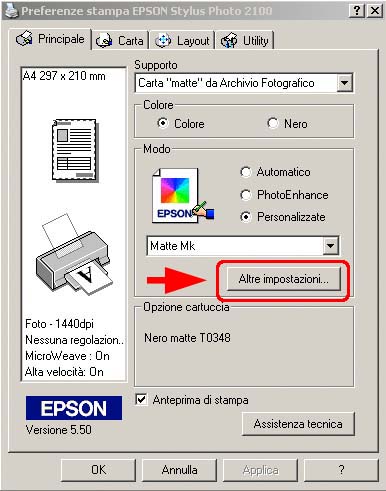 |
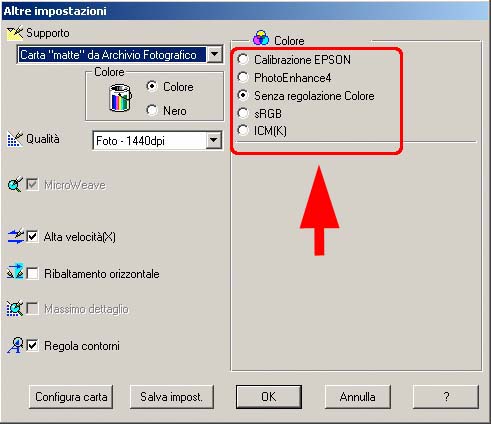 |
CANON
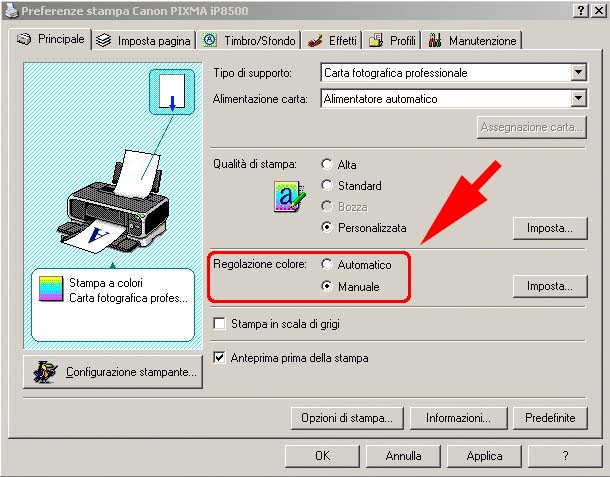 |
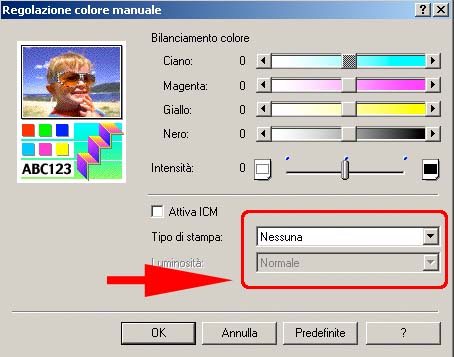 |
Osservazione: scegliendo il tipo di carta, la qualità di stampa ecc, il driver sceglie il tipo di calibrazione opportuna ; impostando Senza regolazione colore (Epson) o Tipo di stampa Nessuna (Canon) evitiamo conversioni inutili e assicuriamo la stabilità dello stato impostato. Questi sono i settaggi da usare con i profili canned (il costruttore ha utilizzato queste impostazioni quando ha creato i profili che ci ha fornito) e sono anche le impostazioni da utilizzare per creare i profili con lo spettrofotometro.
A questo punto creare il profilo è semplice: occorre stampare un target e misurarlo. Sotto abbiamo un esempio di target: è un'immagine fatta di tanti quadratini colorati (patches), più un file di testo (chiamato file di riferimento) che contiene i valori RGB di tutte le patches .
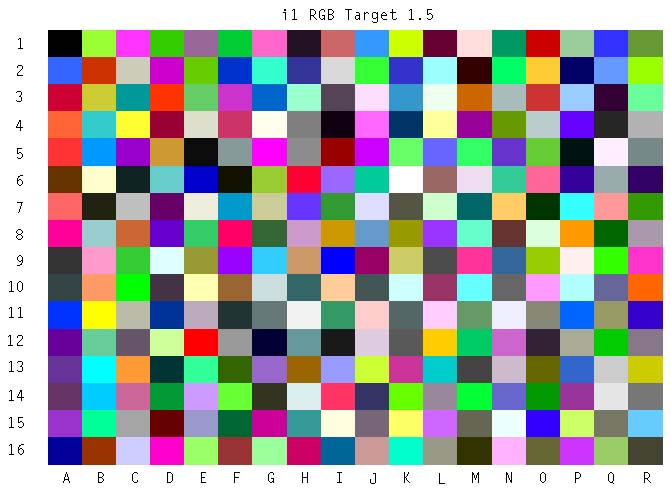 |
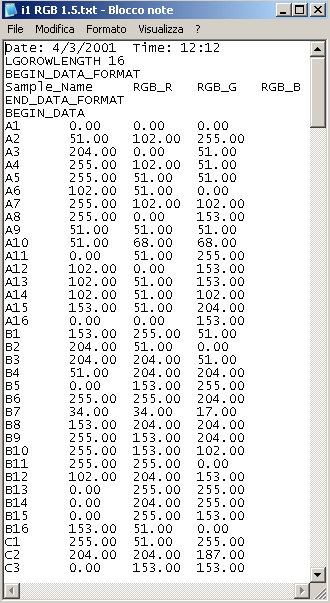 |
Bisogna innanzi tutto stampare quest'immagine inviandola alla stampante così com'è, cioè senza che qualcosa cambi le coordinate RGB prima che arrivino al driver ( impostato come abbiamo visto prima). Per esempio se la stampiamo con Photoshop CS dovremo utilizzare queste impostazioni:
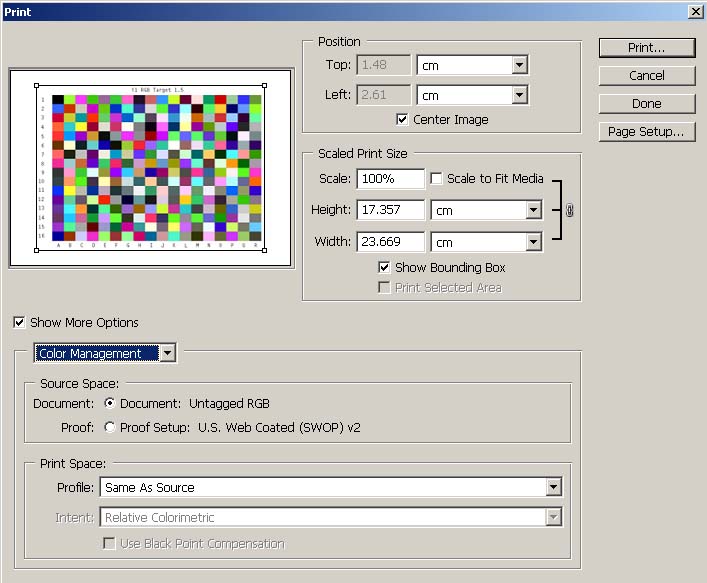
Cioè selezionando "Same as Source" diciamo a Photoshop di non fare conversioni fra profili e quindi di lasciare invariate le coordinate RGB. In Photoshop CS2 è cambiata un po' l'interfaccia grafica, per cui per stampare in questo modo bisogna selezionare "No Color Management" come nella figura sotto:
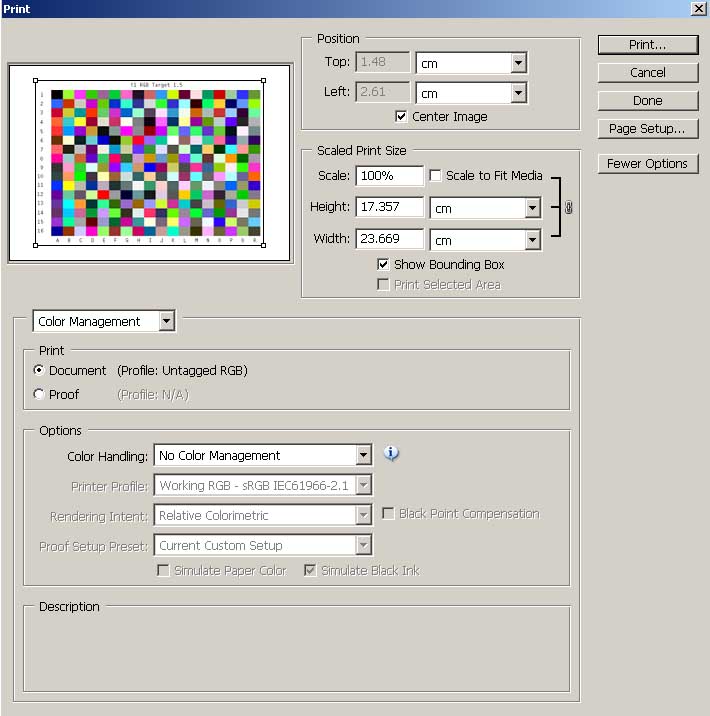
Ora che abbiamo stampato il target dobbiamo prima lasciarlo asciugare e poi misurarlo con lo spettrofotometro.Con il Gretag Eye-One è un'operazione che si fa a mano, passando la testina di lettura sulle patches, una riga alla volta, aiutati da una specie di righello da utilizzare come guida. Strumenti più costosi automatizzano quest'operazione in quanto la testina è motorizzata. La schermata di MeasureTool (un modulo di ProfileMaker) per la misurazione è la seguente:
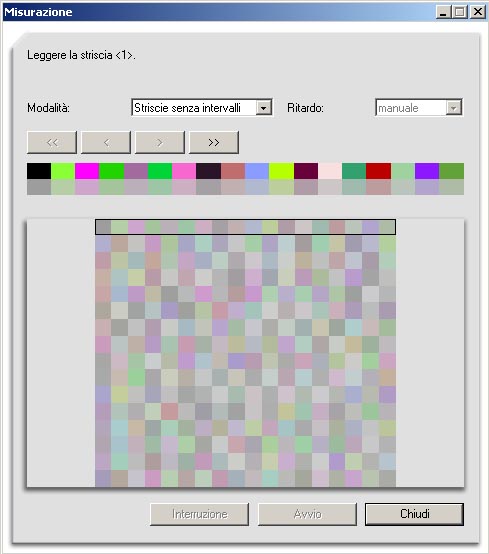
Terminata la misurazione si salvano i dati in un file di testo che ho chiamato Eps2100 Matte MK.txt e si lancia ProfileMaker per generare il profilo:
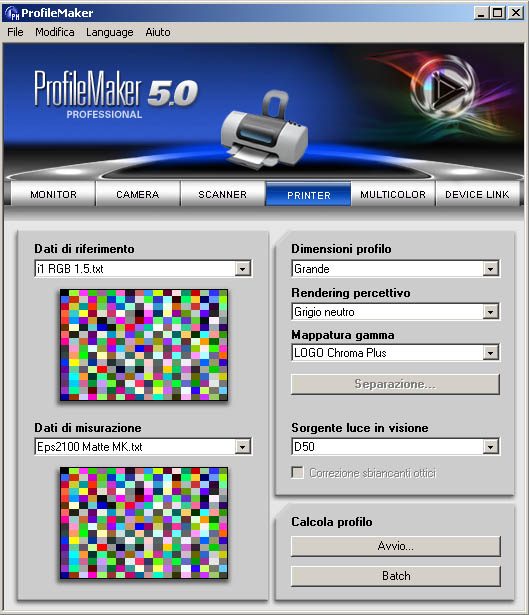
In "Dati di riferimento" si imposta il file di testo che contiene le coordinate RGB del target e sotto si selezionano i dati appena misurati. Come prima osservazione notiamo che il bottone "Separazione" non è attivo. Lo sarebbe se stessimo creando un profilo CMYK, e avremmo a disposizione molte più opzioni per personalizzare il profilo, ma essendo un profilo RGB tutte queste opzioni sono già state scelte dal costruttore della stampante e cristallizzate nel driver (selezione, ecc). Vediamo le altre opzioni disponibili:
Dimensioni Profilo : "Predefinito" è l'opzione adatta per la maggior parte dei casi, "Grande" se il sistema presenta caratteristiche di particolare non linearità
Rendering Percettivo : quest'opzione influisce solo sull'intento percettivo del profilo: scegliendo "Asse grigio della carta", il colore della carta della stampa influisce sull'intero spazio colore. Ciò potrebbe causare uno spostamento dell'asse grigio dell'immagine. I colori dell'immagine potrebbero presentare una dominante nonostante siano effettivamente neutri. Ciò significa che anche un grigio medio produce una dominante gialla su una carta gialla. Scegliendo "Mantieni asse grigio", il colore della carta influisce solo sulle aree più chiare. Nelle altre aree di colore, i colori e l'asse grigio dell'immagine vengono mantenuti per quanto possibile e non sono influenzati dal bianco carta.
Mappatura Gamma : a disposizione ci sono tre opzioni: Logo Classic, Logo ColorFul e Logo ChromaPlus. Anche quest'opzione influisce più che altro sull' intento percettivo. La variante LOGO Classic pone l'accento sulla riproduzione della luminosità e quindi sulla conservazione della riproduzione dei dettagli nell'intero spazio colore. Il Metodo di mappatura gamma LOGO Colorful è soprattutto indicato per le massime saturazioni dei colori e per colori primari particolarmente puri. L'accento nella variante LOGO Chroma Plus è invece posto su un maggiore croma nella riproduzione del colore, mantenendo al minimo le perdite di dettagli. Vanno provati direttamente per scegliere quello che ci soddisfa di più. Personalmente preferisco il LOGO Chroma Plus.
Le opzioni "Sorgente luce in visione" e "Correzione Sbiancanti ottici" sono disponibili se nella misurazione abbiamo utilizzato uno spettrofotometro e non un colorimetro, cioè se sono disponibili i dati spettrali.
Gli spettrofotometri si basano sul presupposto che ogni colore possa essere descritto come una mescolanza additiva di colori spettrali. Lo spettro visibile da misurare viene suddiviso in piccoli intervalli e le intensità della luce vengono misurate separatamente in ciascun intervallo di lunghezza d'onda. Gli spettrofotometri più diffusi funzionano con intervalli di 10 nm, in modo da calcolare all'incirca 30 singole intensità di luce attraverso lo spettro visibile. Nei sistemi tecnicamente più sofisticati, possono essere misurati intervalli molto più piccoli (fino a 1 nm), ma i comuni intervalli di 10 nm dei dispositivi meno costosi normalmente sono sufficienti per misurare i colori degli oggetti. La successiva elaborazione dei dati relativi all'intensità dello spettro è generalmente seguita da una simulazione matematica dei tre recettori dell' osservatore colorimetrico standard CIE, sotto un determinato illuminante e con un determinato angolo di osservazione. In tal modo, il segnale a 30 canali può essere ad esempio ridotto in determinate quantità CIEXYZ per la valutazione colorimetrica e, successivamente, convertito per essere utilizzato in altri sistemi di colore (per es. CIELab). Grazie ai dati di misurazione dello spettro, è possibile rilevare alcuni effetti di colore parzialmente disgregativi, come il metamerismo o la fluorescenza.
Il processo di misurazione del colore con un colorimetro si basa sul principio che le specifiche CIE descrivono correttamente la sensibilità spettrale dei tre recettori presenti nell'occhio umano. Di conseguenza, è possibile misurare il colore tramite tre sensori dotati di una sensibilità spettrale simile a quella dei recettori dell'occhio. Nella pratica, lo sviluppo di filtri colore corrispondenti alle caratteristiche esatte delle relative curve dei valori standard dello spettro presenta ancora alcune difficoltà. La distribuzione delle radiazioni dello spettro della sorgente luminosa utilizzata è una variabile critica. Dovrebbe corrispondere il più possibile all'illuminante standard specificato. I colorimetri tristimolo sono perfetti solo se tutte le condizioni all'interno dell'unità (illuminazione, filtro colore, sensore, geometria di riproduzione) riflettono perfettamente tutte le condizioni di misurazione standardizzate. Solo in questo caso, i criteri di semplificazione per la derivazione diretta dei valori di colore standard CIE produrranno valori accurati.
Riassumendo: con uno spettrofotometro misuro i valori spettrali di un colore, e matematicamente posso ricavare le coordinate Lab (o XYZ) a posteriori utilizzando i dati spettrali di una qualunque sorgente di illuminazione misurata o di un illuminante standard ( le coordinate Lab di un oggetto cambiano se lo illumino con sorgenti luminose diverse). Con un colorimetro l'illuminante e l'angolo di osservazione utilizzati nella misura sono fissati per come è costruito lo strumento, per cui non posso, se non approssimando, calcolare le coordinate Lab relative ad illuminanti diversi. Inoltre il colorimetro è più idoneo a stabilire differenze di colore che non a misurare il colore assoluto. Nella pratica, è consigliabile utilizzare uno spettrofotometro per ottenere misurazioni del colore più accurate e versatili.
Ritornando alle opzioni:
Sorgente luce in visione: scegliamo l'illuminante che utilizzeremo nella visione delle stampe. Per esempio D65 se pensiamo di osservarle all'aperto all'ombra. In questo modo non avremo sorprese dovute al difetto di metamerismo di cui soffrono, chi più chi meno, tutte le stampanti.
Correzione Sbiancanti ottici : Per produrre carta estremamente bianca, vengono spesso aggiunti sbiancanti e pigmenti blu. I pigmenti blu servono a evitare un eventuale ingiallimento e la carta appare soggettivamente più bianca perché un bianco azzurrognolo genera un'impressione più chiara. Gli sbiancanti ottici migliorano ulteriormente questo effetto poiché convertono la componente ultravioletta invisibile della luce del giorno o artificiale in luce visibile, facendo in modo che la carta sembri autoilluminarsi e che quindi sia visibilmente più bianca. L'aggiunta di sbiancanti presenta tuttavia degli svantaggi. La carta trattata con sbiancanti ottici ingiallisce e invecchia più rapidamente rispetto alla carta non trattata. Con uno strumento di misurazione, ad esempio uno spettrofotometro, la carta con sbiancanti ottici viene osservata in modo diverso rispetto all'osservazione attraverso l'occhio umano. Il dispositivo di misurazione è solo in grado di osservare lo spostamento verso l'azzurro causato dagli sbiancanti ottici, mentre l'occhio umano percepisce erroneamente questo errore nel colore come luminosità supplementare. Se si utilizzano profili ICC derivati da carta trattata con sbiancanti ottici, è possibile causare involontariamente uno spostamento verso il giallo. Attivando l'opzione "Correzione sbiancanti ottici", ProfileMaker consente di correggere questo effetto simulando e prendendo in considerazione la percezione dell'occhio umano nei dati di colorimetria. Il livello di correzione applicato dipende dall'intensità degli sbiancanti ottici rilevata e valutata automaticamente da ProfileMaker. Per questo motivo, il bilanciamento del grigio dei profili di output è visivamente neutro, anche su carta trattata con sbiancanti ottici. Nel nostro esempio l'opzione è disattivata perchè non sono stati rilevati sbiancanti ottici sulla carta utilizzata.
Valutazione Profilo
Ora che abbiamo creato il profilo vogliamo testarlo. Per farlo utilizziamo la solita testchart a 24 tacche della GretagMacbeth. L'immagine è già in Lab, con i valori che ho misurato direttamente con lo spettrofotometro sulla mia testchart. Dobbiamo convertirla con intento assoluto al profilo appena creato e poi dobbiamo inviarla direttamente al driver, come abbiamo fatto prima quando abbiamo stampato il target. Questa potrebbe essere una possibilità, ma Photoshop semplifica quest'operazione di conversione utilizzando l'anteprima di stampa:
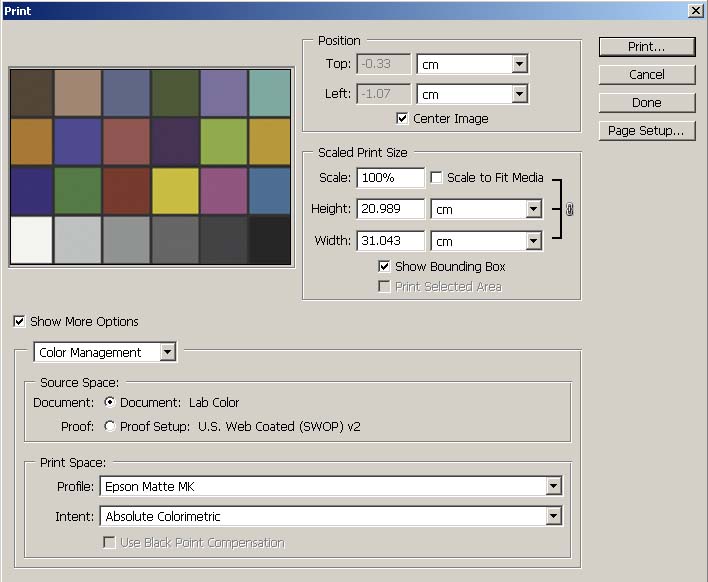
Con queste impostazioni diciamo a Photoshop di fare la conversione dal profilo Lab Color al profilo creato (Epson Matte MK) e con intento assoluto, prima di inviare al driver l'immagine. Questa era l'anteprima di Photoshop CS, vediamo quella di Photoshop CS2:
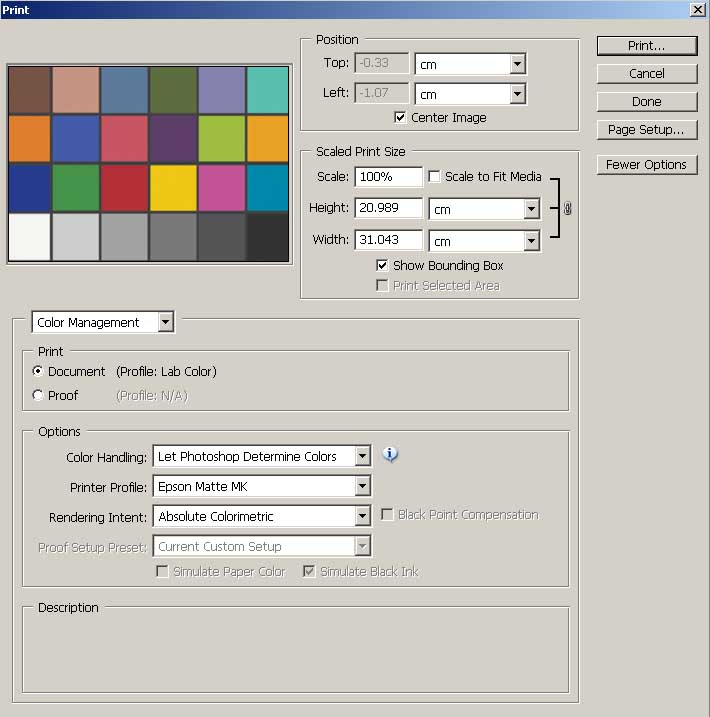
Una volta stampata l'ho misurata con lo spettrofotometro ed l' ho messa a confronto con l'originale:
Profilo creato con ProfileMaker
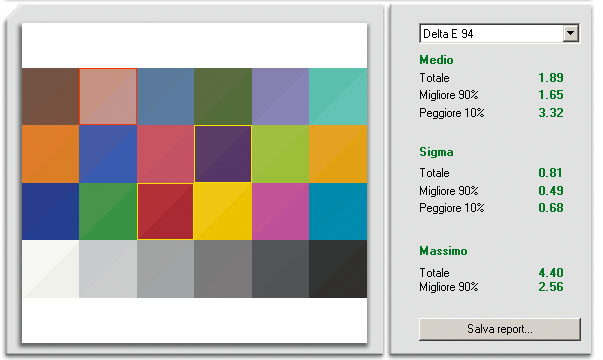
Poi ho provato a stamparla anche con il profilo canned e questo è il confronto:
Profilo Canned
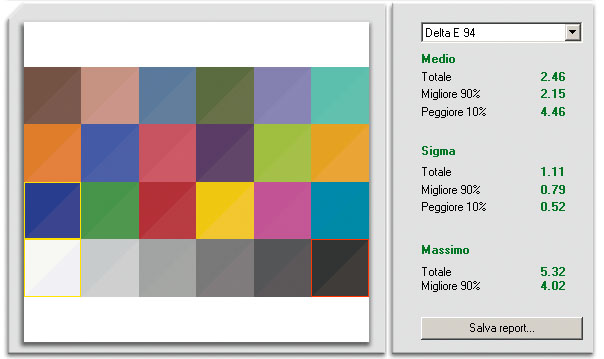
Bene. Innanzi tutto vediamo che il profilo che abbiamo creato funziona piuttosto bene. In genere per valutare le differenze di colore nella stampa si usa il DeltaE94 ed un valore medio inferiore a 2 è indice di un buon profilo. Abbiamo ottenuto 1.89 contro un 2.46 del profilo canned che comunque è un buon valore. Da queste figure a monitor si nota, ma si vede molto meglio osservando direttamente le stampe, che il profilo canned tende a "slavare" i colori, cioè a renderli più luminosi e meno saturi rispetto all'originale. Questa potrebbe essere una scelta del costruttore, in quanto il profilo che fornisce non può essere ultra accurato, in quanto le tolleranze di fabbricazione degli inchiostri e della carta e i fattori ambientali di stampa (umidità, temperatura) non lo permettono. Quindi la sua filosofia potrebbe essere: se devo sbagliare cerco di sbagliare il meno possibile; cioè se so a priori che non riuscirò a centrare perfettamente quella particolare tinta, allora abbasso un po' la saturazione in modo da mantenere più basso il DeltaE, ovvero la differenza visiva tra il valore stampato e quello che avrei dovuto stampare. In più si può notare una dominante calda nei toni grigio scuri che nel profilo Gretag è molto meno accentuata.
Osservazione: con questo test abbiamo verificato la bontà solo di una parte dei profili, ovvero solo l'intento di rendering assoluto nella direzione BtoA , che è la più importante , in quanto la direzione AtoB viene utilizzata per le simulazioni di stampa a monitor.
Se proviamo ad utilizzare gli intenti relativo e percettivo abbiamo una sorpresa: nel profilo canned non è implementato l'intento percettivo, cioè se proviamo a fare una conversione con questo intento in realtà viene utilizzato quello relativo. Questo è possibile in quanto lo standard ICC non obbliga ad implementarlo, però è una mancanza non da poco, come si vede nell'esempio sotto:
Immagine originale

Immagine convertita in relativo con il profilo Gretag

Immagine convertita in percettivo con il profilo Gretag

Immagine convertita in relativo/percettivo con il profilo Canned

Le immagini (dalla seconda alla quarta) sono state convertite come specificato nella didascalia, e successivamente riconvertite a sRGB. Da questa prova si può vedere che manca l'intento percettivo nel profilo canned. Queste immagini, pur non rappresentando una simulazione accurata delle stampe, danno l'idea della resa reale in stampa, ma per questo dovete fidarvi della mia parola e del mio occhio.
Conclusione
Anche in questo caso la conclusione è abbastanza scontata: un profilo creato con uno spettrofotometro ed un software di qualità è sicuramente migliore di un profilo canned. La differenza non è così evidente come nel caso dei monitor , in quanto una stampante è una periferica in genere più stabile , infatti il profilo canned è risultato, a sorpresa, migliore del previsto. Comunque questo è solo un esempio, non è possibile generalizzare: potrebbero esserci profili canned che vanno meglio o che vanno peggio, è tutto molto aleatorio, e senza uno strumento non è nemmeno possibile verificare la loro bontà effettiva.
Quindi le scelte a disposizione, ordinate dalla migliore alla peggiore, sono :